Windows 10 sa stabilit deja ca un sistem de operare fiabil, dar ca și în cazul oricărui software, acesta se blochează periodic. Poate că una dintre cele mai grave probleme cu care vă puteți confrunta este ecranul negru din Windows, deoarece sistemul nu vă oferă o eroare de piele sau un alt mesaj, cu care ați putea înțelege de unde să începeți depanarea.
Un ecran neagră poate apărea în mod neașteptat în Windows din cauza problemelor legate de driverul grafic, probleme legate de monitor în timpul instalării sistemului de operare, la actualizarea ... sau se poate întâmpla accidental în orice moment.
Acest articol descrie secvența de acțiuni care vor corecta problema ecranului negru de pe computer.
Cum se repară un ecran negru pe un computer Windows
Când instalați Windows
Dacă vedeți un ecran negru atunci când instalați Windows, în funcție de hardware-ul calculatorului și de acesta pe dispozitiv, sistemul de operare poate continua să ruleze în fundal. Uneori poate dura mai multe ore pentru a finaliza procesul.
Cel mai bun lucru pe care îl puteți face în această situație este să așteptați, dar dacă timpul de așteptare este între 3 și 6 ore, atunci există posibilitatea ca procesul de instalare să fie înghețat.
Dacă instalarea se blochează, încercați să opriți complet computerul. Puteți opri forțat computerul prin menținerea butonului de alimentare timp de 10 secunde sau până când se oprește, apoi deconectați cablul de alimentare.
În cazul în care utilizați un laptop, este recomandat să scoateți bateria ori de câte ori este posibil (deși acest lucru nu este adesea posibil).
Așteptați 60 de secunde, reconectați bateria și cablul de alimentare, dar nu conectați dispozitive externe sau nu alimentați calculatorul.
Dacă aceasta a fost o eroare temporară, procesul de instalare ar trebui să fie reluat și finalizat cu succes.
Dacă procesul de instalare nu reușește și se întoarce înapoi, opriți perifericele și încercați să instalați manual actualizările Windows 10 din nou. În cazul în care încercați să faceți upgrade la Windows 10, puteți încerca să actualizați din nou, dar în loc să instalați manual actualizări, utilizați o imagine Windows 10 ca USB sau DVD bootabil pentru a instala sistemul de operare.
Dacă utilizați un computer desktop, verificați dacă monitorul este conectat corect la sursa de alimentare și direct la computer.
De asemenea, puteți încerca să conectați un alt monitor la computer sau la laptop pentru a vă asigura că nu este o problemă cu monitorul principal.
Dacă computerul nu detectează monitorul, puteți încerca din nou tasta de comandă rapidă Windows + P apăsând pe P. și apoi pe Enter. Va trebui să repetați acești pași de mai multe ori pentru a verifica toate setările ecranului.
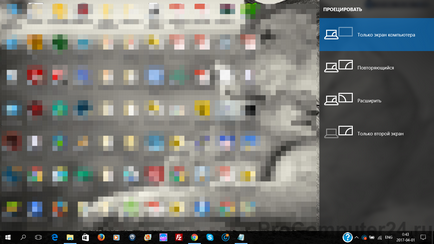
Dacă conectați computerul la televizor, verificați dacă televizorul este pornit și asigurați-vă că ați selectat intrarea corectă pentru a vă conecta la dispozitiv.
Încercați să readuceți monitorul din modul de așteptare
Apăsarea simultană a tastelor Windows + Ctrl + Shift + B poate ajuta la readucerea monitorului dintr-un mod de repaus.
Dacă utilizați un comprimat, atunci procesul de revenire din modul de repaus este ușor diferit: pentru aceasta trebuie să apăsați simultan butoanele de mărire în sus și în jos de trei ori câteodată.
Dezactivați dispozitive externe
Unul dintre motivele aparitiei unui ecran negru ar putea fi dispozitive externe conectate la computer. Încercați să opriți toate dispozitivele periferice.
Dacă problema dispare și nu vedeți un ecran negru, încercați să conectați fiecare dispozitiv extern la rândul său. Dacă, după conectarea unui dispozitiv, ecranul negru apare din nou, înseamnă că ați găsit dispozitivul cauzând problema. Deconectați acest dispozitiv și reporniți computerul. Dacă computerul afișează din nou un ecran negru, încercați să contactați producătorul pentru ajutor.
Puneți în modul de siguranță pentru a elimina problemele care duc la apariția unui ecran negru
În absența unor probleme cu dispozitive externe, pot exista o serie de alte motive care să conducă la apariția unui ecran negru. Pentru a încerca să remediați această problemă, încercați să descărcați sistemul în modul Safe Mode.
Pentru a porni calculatorul în Safe Mode, urmați acești pași:
- Porniți computerul.
- În ecranul de conectare, țineți apăsată tasta Shift în timp ce apăsați butonul de pornire din colțul din dreapta jos al ecranului și selectați Repornire. Dacă nu vedeți nimic din cauza ecranului negru, atunci când porniți calculatorul și apare logo-ul albastru al Windows, apăsați butonul de pornire al computerului și reporniți-l. Repetați acest proces de trei ori până când sistemul activează automat modul de reparare Windows 10. Urmați instrucțiunile de pe ecran și porniți meniul de opțiuni avansate.
- După deschiderea meniului Opțiuni de pornire avansată. selectați elementul Diagnostice.
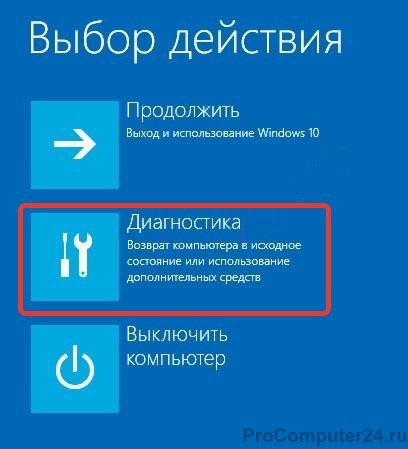
- În pasul următor, faceți clic pe Opțiuni avansate.
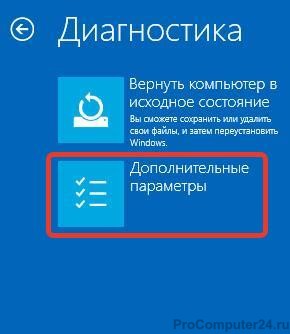
- Faceți clic pe Opțiuni de încărcare.

- Faceți clic pe Reporniți.
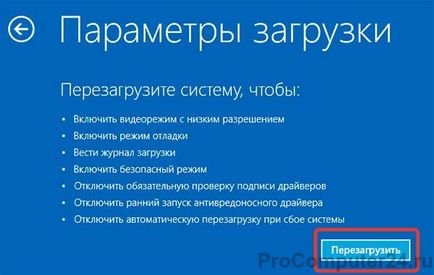
- În ecranul cu opțiuni de încărcare, apăsați 5 sau F5 pentru a intra în modul Safe cu driverele de rețea încărcate.
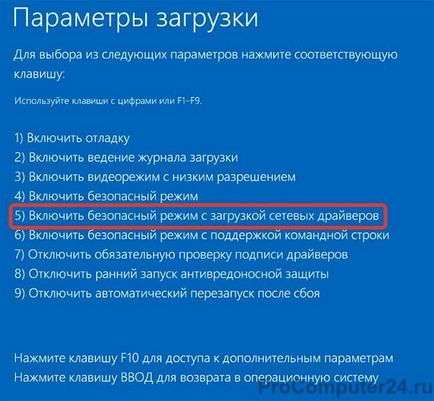
După descărcarea în modul Safe. Puteți încerca să rezolvați problema cu ecranul negru cu ajutorul mai multor opțiuni descrise mai jos.
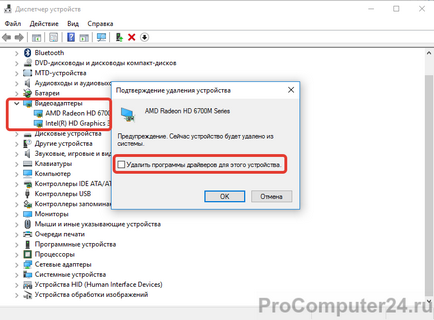
Dacă pe computer apare ecranul negru, sistemul în care a fost actualizat de la versiunea anterioară a Windows la a zecea, este posibil să trebuiască să descărcați driverul actualizat de pe site-ul de asistență al producătorului.
Cum se dezactivează descărcarea rapidă
Uneori, problema cu ecranul negru apare datorită faptului că computerul pornește rapid.
În modul În condiții de siguranță, urmați acești pași pentru a dezactiva lansarea rapidă:
- Deschideți panoul de control.
- Selectați Sistem și securitate.
- Faceți clic pe opțiunile de alimentare.
- Apoi selectați butonul Acțiune de pe butonul de alimentare din partea stângă a ferestrei.
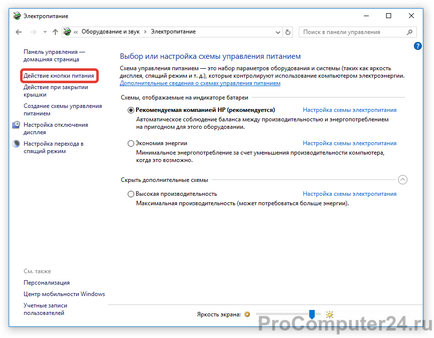
- Faceți clic pe Modificați setările, care nu sunt disponibile acum.
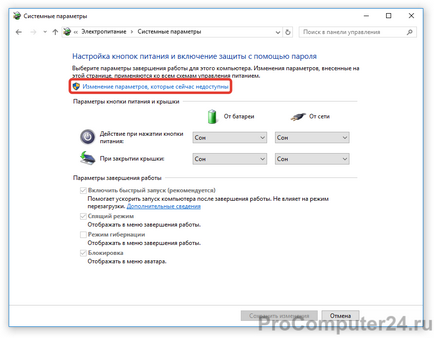
- Debifați Activați lansarea rapidă (recomandată).
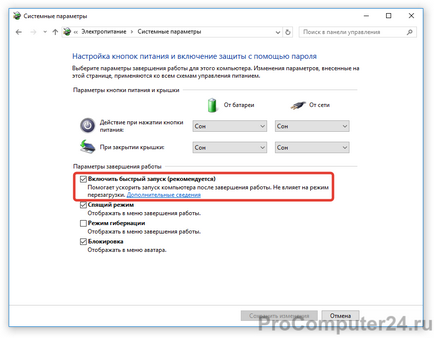
- Faceți clic pe butonul Salvați modificările.
- Reporniți computerul.
Este de remarcat că, în funcție de configurația hardware, este posibil ca calculatorul să nu includă suport pentru lansare rapidă.
Cum să dezactivați contrastul ridicat
Contrastul ridicat inclus poate provoca, de asemenea, un ecran negru.
Puteți să o dezactivați în modul Safe Mode urmând acești pași:
- Deschideți meniul Setări din meniul Start.
- Faceți clic pe Accesibilitate.
- Apoi mergeți la secțiunea Contrast puternic.
- Selectați Nu din lista derulantă pentru a dezactiva contrastul ridicat.
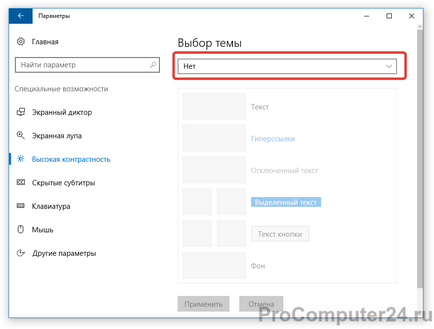
- Reporniți computerul.
Oprirea proceselor Run Once
Procesul Run Once poate provoca un ecran negru în Windows 10.
Pentru a finaliza procesele Run Once în Windows 10, urmați acești pași:
- Cu ajutorul tastelor Ctrl + Shift + Esc, deschideți Managerul de activități.
- În fila Procese și servicii, localizați RunOnce.exe și RunOnce32.exe.
- Dacă găsiți aceste procese în fila Procese. Faceți clic pe numele acestora cu butonul din dreapta al mouse-ului, iar în meniul care se deschide, selectați Ștergere activitate.
Dacă găsiți procesele specificate în fila Servicii. În meniul care se deschide când dați clic dreapta pe nume, faceți clic pe Oprire. - Apoi deschideți meniul Fișier.
- Selectați Start o nouă sarcină.
- Tastați următoarea comandă pentru a reporni computerul:
- Faceți clic pe OK. pentru a executa comanda de repornire.
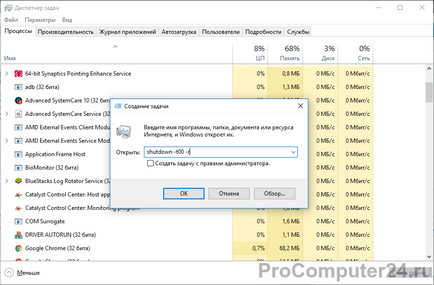
- Reporniți computerul.
Articole similare
-
Cum se activează f8 în ferestre 10 și 8 pentru boot în modul sigur, spyware ru
-
Cum să eliminați "ecranul alb al morții" atunci când încărcați masa
Trimiteți-le prietenilor: